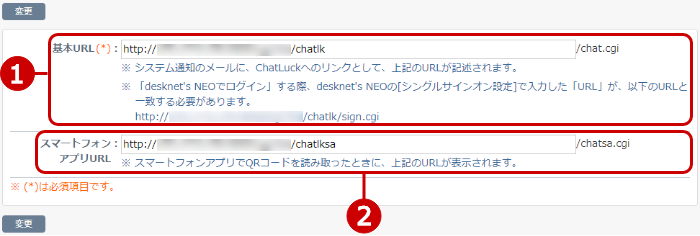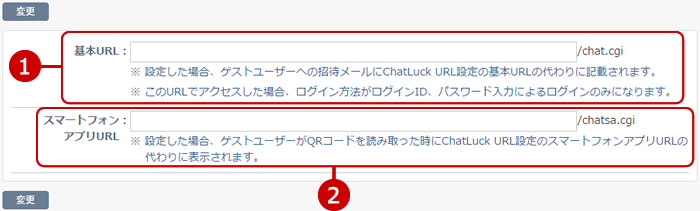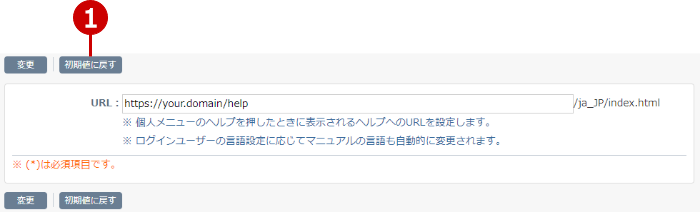ChatLuck URL設定
ChatLuck URL設定の項目を押すと、ChatLuck URL設定画面が表示されます。
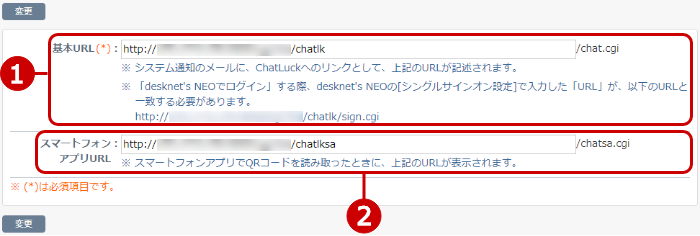
-
ChatLuckのシステムが参照できるURLを入力します。
-
ChatLuckスマートフォンアプリに対応したシステムが参照できるURLを入力します。
入力が完了したら、[変更]ボタンを押してデータを保存してください。
ゲストユーザーURL設定
ChatLuck URL設定 > ゲストユーザーURL設定の項目を押すと、ゲストユーザーURL設定画面が表示されます。
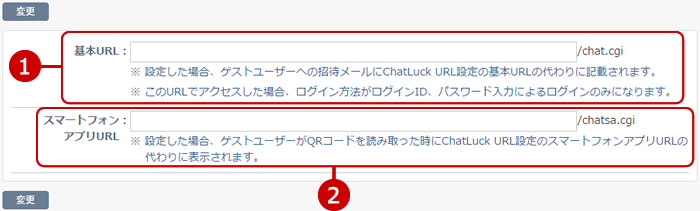
-
ゲストユーザーへの招待メールに記載するChatLuckの基本URLを入力します。
-
ゲストユーザーへのChatLuckアプリURLを入力します。
入力が完了したら、[変更]ボタンを押してデータを保存してください。
メールサーバー設定
メールサーバー設定の項目を押すと、メールサーバー設定画面が表示されます。

-
メール通知機能を使用するかを設定します。
-
送信メールサーバーの情報を入力します。
送信メールサーバー名、ポート番号、通信の保護、メール送信時の認証を入力します。
認証方法を次の4つから選択します。
-
認証しない
-
POP before SMTP
POP before SMTPを選択した場合
サーバー名、ポート番号、通信の保護、メール送信時の認証を入力します。
-
SMTP認証
SMTP認証を選択した場合
ユーザーID、パスワードを入力し、認証方法を選択してください。
-
XOAuth2
XOAuth2を選択した場合
サービスを選択し、クライアントIDとクライアントシークレットを入力して連携先に認証してください。
XOAuth2を設定する場合の詳細は、以下をご覧ください。
→ https://www.chatluck.com/download/doc/ja_JP/com/oauth
-
任意の送信元メールアドレスを入力します。
-
サーバータイムアウトの時間を入力します。
メールサーバーへのログオンの失敗を何秒まで待機するかの設定です。
設定が完了したら、[変更]ボタンを押してデータを保存してください。
プロキシサーバー設定
プロキシサーバー設定の項目を押すと、プロキシサーバー設定画面が表示されます。

-
プロキシサーバーを使用するかを設定します。
-
プロキシサーバーのホスト名またはIPアドレスを入力します。
-
プロキシサーバーのポート番号を入力します。
-
プロキシサーバーに認証が設定されている場合「ユーザーID」と「パスワード」を入力します 。
-
入力されているプロキシサーバー設定でURLの入力欄に入力したサイトへ接続確認を行います。
URLが未入力の場合https://www.desknets.com/に接続して確認します。
設定が完了したら、[変更]ボタンを押してデータを保存してください。
ヘルプURL設定
ヘルプURL設定の項目を押すと、ヘルプURL設定画面が表示されます。
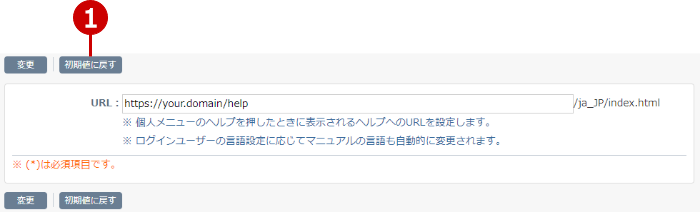
-
ヘルプのURLを初期値から変更している場合に表示されます。
初期値に戻す場合に押してください。
入力が完了したら、[変更]ボタンを押してデータを保存してください。